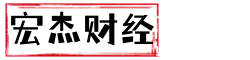mp4格式怎么转换成mp3格式
嘿,朋友们!是不是有时候手里有个MP4视频,里面有一段超级好听的音乐,想单独提取出来,变成MP3格式呢?别着急,今天就来教大家怎么轻松地将MP4转换成MP3格式。废话不多说,直接上教程!

工具准备
你需要一个转换工具。市面上有很多转换软件,这里我推荐两个简单易用的:
1. Adobe Audition:这个软件功能强大,不仅能转换格式,还能进行音频编辑。
2. 格式工厂:这个软件操作简单,转换速度快,适合新手使用。
步骤详解
方法一:使用Adobe Audition
1. 打开Adobe Audition:下载并安装Adobe Audition后,打开它。
2. 导入MP4文件:点击“文件”菜单,选择“导入”→“文件”,找到你的MP4文件并导入。
3. 选择输出格式:点击“文件”菜单,选择“导出”→“音频”,在弹出的窗口中选择MP3格式。
4. 设置参数:在“导出音频”窗口中,你可以设置MP3的比特率、采样率等参数。一般来说,比特率在128kbps左右即可。
5. 导出:设置好参数后,点击“导出”按钮,选择保存路径,等待转换完成。
方法二:使用格式工厂
1. 打开格式工厂:下载并安装格式工厂后,打开它。
2. 选择转换功能:在界面左侧,找到“音频”分类,点击“MP4转MP3”。
3. 添加文件:点击“添加文件”,找到你的MP4文件并添加。
4. 选择输出格式:在界面下方,选择“MP3”作为输出格式。
5. 设置参数:你可以调整MP3的比特率、采样率等参数,但一般情况下,默认设置即可。
6. 开始转换:点击“确定”按钮,选择保存路径,格式工厂就会开始转换。
注意事项
1. 版权问题:在转换音乐时,请确保你有权使用该音乐,避免侵犯版权。
2. 文件大小:MP3格式的文件通常比MP4小,但音质会有所下降。根据你的需求选择合适的比特率。
3. 转换速度:不同的转换工具转换速度不同,一般来说,格式工厂转换速度较快。
好了,以上就是将MP4转换成MP3的全部步骤。希望这篇文章能帮到你,如果你还有其他问题,欢迎在评论区留言哦!